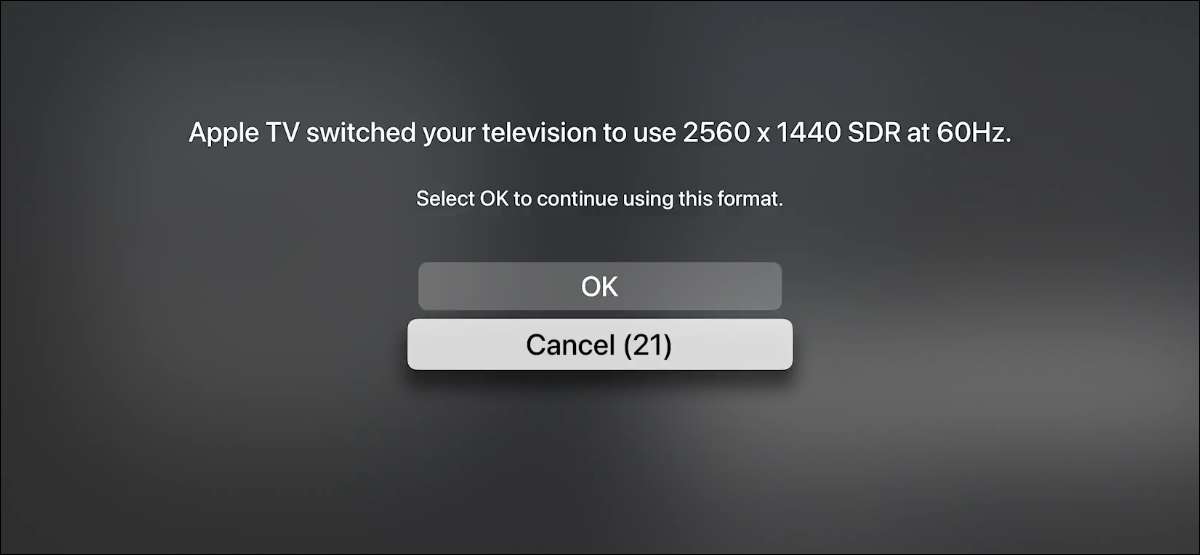
Apple TV'yi herhangi bir ekrana bağladığınızda, doğru çözünürlüğü otomatik olarak algılamaya ve seçmeye çalışır. Başarısız olması durumunda, idealden daha az bir resim kalitesiyle sıkışmış olabilirsiniz. İşte Apple TV'nin ekran çözünürlüğünü hızla nasıl değiştirebilirsiniz.
Yapmanız gereken ilk şey, ekranınız için optimum çözünürlüğü kontrol etmektir. Bu genellikle ekran üreticisinin web sitesinde ürün listesinde belirtilecektir. Eğer orada değilse, ekranın birlikte olduğu kutuda belirtilecektir. Bazı durumlarda, bağlandıktan sonra, ekran doğru çözünürlüğe sahip bir iletişim kutusu gösterecektir.
Doğru ekran çözünürlüğünü belirledikten sonra, Apple TV'nizdeki "Ayarlar" uygulamasını açın.
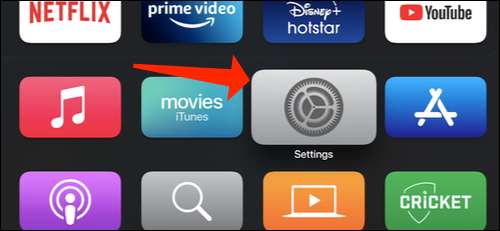
Sonra, "Video ve Ses" seçeneğini seçin.
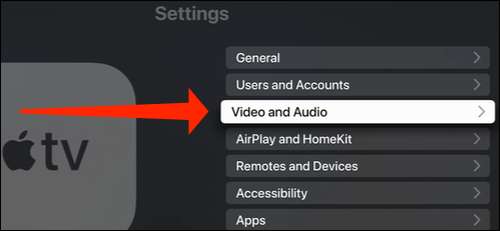
"Format" seçeneğine gidin.
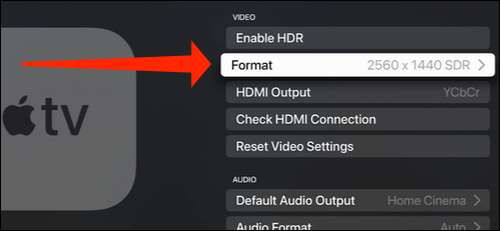
Bu sayfa, 4K HDR 50Hz, 1080P SDR 60Hz, vb. Gibi bazı standart ekran çözünürlüklerini gösterir. Burada, ekranınız için çözünürlüğü seçebilirsiniz.
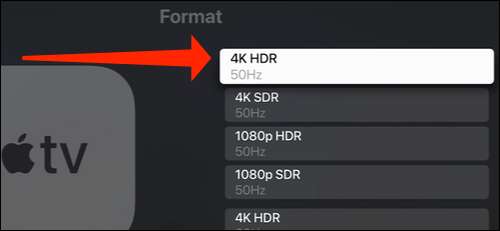
Tek sorun, bunların tam değerler olmadığı ve ekranınız için önerilen çözünürlükle eşleşmeyebilir. Bunu elde etmek için, altına gidin ve "Diğer formatlar" seçeneğini seçin.
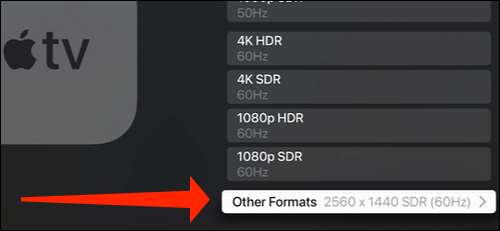
Bu, önceki ekranda belirtilmeyen diğer çözünürlüklerle birlikte, 2560 × 1080 HDR 60Hz gibi kesin ekran çözünürlük değerlerini göreceğiniz yerdir. Burada doğru ekran çözünürlüğünü seçin.
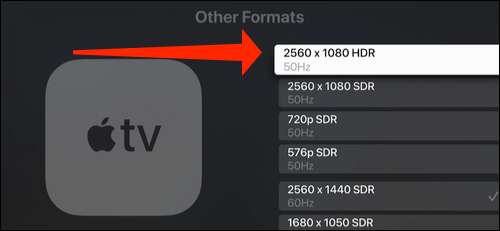
Apple TV doğru çözünürlüğe geçmeyi başarırsa, çözünürlüğü başarıyla değiştirebileceğini belirten bir mesaj gösterecektir. "Tamam" i seçin.
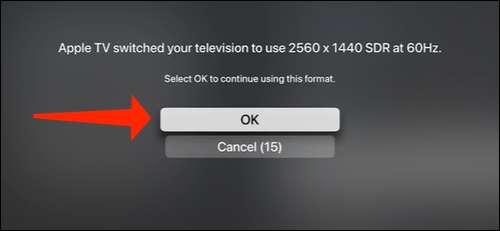
Burada yapmanız gereken tek şey bu. Farklı bir çözünürlüğe geçişin başarısız olması durumunda, birkaç saniye boyunca siyah bir ekran görebilirsiniz ve ekranınız kendi başına kapanabilir. Üzerindeki menü düğmesine basın Apple TV uzaktan kumanda Orijinal çözünürlüğe dönmek için ve ardından tekrar uyumlu bir çözünürlüğe değiştirmeyi deneyebilirsiniz.
Apple TV'de oyun oynamak ister misiniz? Birleştirmeyi deneyin Ps4 denetleyicisi ya da Xbox denetleyicisi daha iyi bir oyun deneyimi için Apple TV'ye.
İLGİLİ: 14 Apple TV Uzaktan ipuçları ve bilmeniz gereken püf noktaları







